Otwieranie pliku CSV w programie Microsoft Excel
Dokumenty tekstowe w formacie CSV są używane przez wiele programów komputerowych do wymiany danych między sobą. Wydaje się, że w Excelu można uruchomić taki plik za pomocą standardowego dwukrotnego kliknięcia lewym przyciskiem myszy, ale nie zawsze w tym przypadku dane są wyświetlane poprawnie. To prawda, że istnieje inny sposób przeglądania informacji zawartych w pliku CSV . Zobaczmy, jak można to zrobić.
Spis treści
Otwieranie dokumentów CSV
Nazwa formatu CSV jest skrótem nazwy "Wartości rozdzielane przecinkami" , która jest tłumaczona na język rosyjski jako "wartości rozdzielone przecinkami". Rzeczywiście, w tych plikach przecinki są używane jako ograniczniki, chociaż w wersjach rosyjskich, w odróżnieniu od wersji angielskojęzycznych, wciąż używa się średnika.
Podczas importowania plików CSV do programu Excel problem kodowania odtwarzania jest rzeczywisty. Często dokumenty, w których obecny jest alfabet cyrylicy, są uruchamiane z tekstem obfitującym w "krakozabery", czyli nieczytelne symbole. Ponadto dość powszechnym problemem jest kwestia rozbieżności między separatorami. Przede wszystkim dotyczy to sytuacji, gdy próbujemy otworzyć dokument sporządzony w jakimś anglojęzycznym programie Excel, zlokalizowanym pod rosyjskojęzycznym użytkownikiem. W końcu źródłem jest separator przecinka, a rosyjskojęzyczny program Excel traktuje jako średnik. Dlatego też ponownie uzyskuje się nieprawidłowy wynik. Pokażemy Ci, jak rozwiązać te problemy podczas otwierania plików.
Metoda 1: Otwórz plik normalnie
Ale najpierw zatrzymamy się na opcji, gdy dokument CSV zostanie utworzony w rosyjskojęzycznym programie i jest już gotowy do otwarcia w Excelu bez dodatkowej manipulacji treścią.
Jeśli program Excel jest już zainstalowany, aby domyślnie otwierać dokumenty CSV na komputerze, w tym przypadku wystarczy kliknąć dwukrotnie lewym przyciskiem myszy plik, aby otworzyć go w programie Excel. Jeśli połączenie nie zostało jeszcze nawiązane, w tym przypadku musisz wykonać szereg dodatkowych manipulacji.
- W Eksploratorze Windows, w katalogu, w którym znajduje się plik, kliknij go prawym przyciskiem myszy. Menu kontekstowe zostanie uruchomione. Wybierz pozycję "Otwórz za pomocą" . Jeśli dodatkowa otwarta lista ma nazwę "Microsoft Office" , kliknij ją. Następnie dokument zostanie uruchomiony w kopii programu Excel. Jeśli jednak nie znajdziesz tego elementu, kliknij element "Wybierz program" .
- Otworzy się okno wyboru programów. Tutaj ponownie, jeśli zobaczysz nazwę "Microsoft Office" w bloku "Polecane programy" , zaznacz ją i kliknij przycisk "OK" . Ale przedtem, jeśli chcesz, aby pliki CSV zawsze automatycznie otwierały się w Excelu po dwukrotnym kliknięciu nazwy programu, upewnij się, że zaznaczona jest opcja "Użyj zaznaczonego programu dla wszystkich plików tego typu" .
![Okno wyboru programu]()
Jeśli nie znalazłeś nazw "Microsoft Office" w oknie wyboru programu, kliknij przycisk "Przeglądaj ..." .
- Następnie otworzy się okno Eksploratora w katalogu, w którym znajdują się programy zainstalowane na komputerze. Zazwyczaj ten folder nazywa się "Program Files" i znajduje się w katalogu głównym dysku C. Musisz dokonać przejścia w Eksploratorze na następujący adres:
C:Program FilesMicrosoft OfficeOffice№Gdzie zamiast symbolu "Nie" powinien być numer wersji pakietu Microsoft Office zainstalowanego na komputerze. Zazwyczaj ten folder jest jeden, więc wybierz katalog Office , bez względu na to, jaki numer nie był. Przechodząc do określonego katalogu, poszukaj pliku o nazwie "EXCEL" lub "EXCEL.EXE" . Druga forma nazwy będzie zawierała mapowania rozszerzeń w Eksploratorze Windows . Wybierz ten plik i kliknij przycisk "Otwórz ..." .
- Następnie program Microsoft Excel zostanie dodany do okna wyboru programu, o którym wspominaliśmy wcześniej. Będziesz musiał tylko zaznaczyć żądaną nazwę, śledzić obecność znacznika wyboru obok punktu załącznika do typów plików (jeśli chcesz trwale otworzyć dokumenty CSV w Excelu) i kliknąć przycisk "OK" .
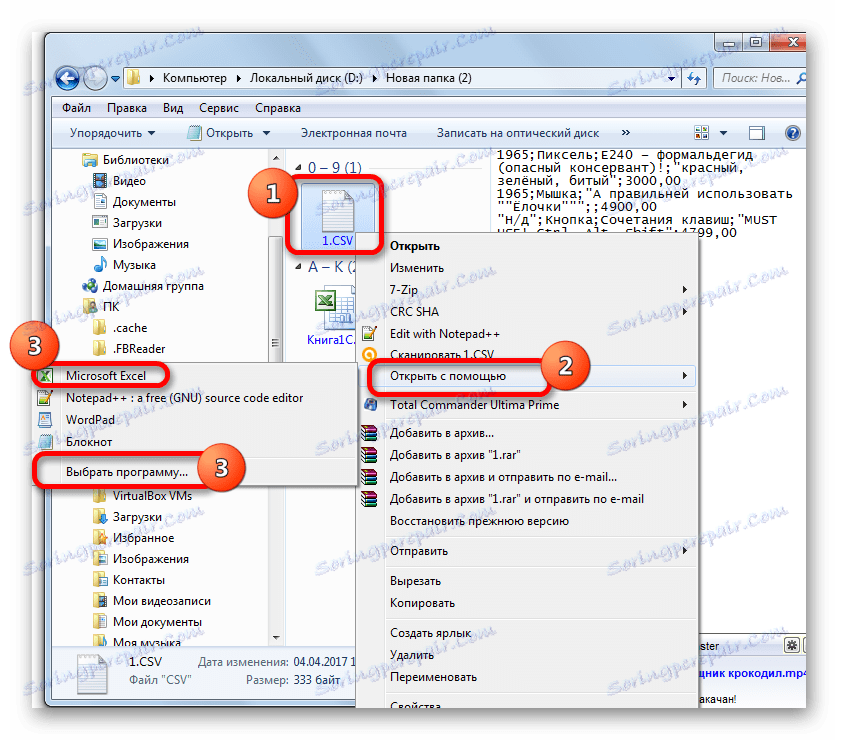
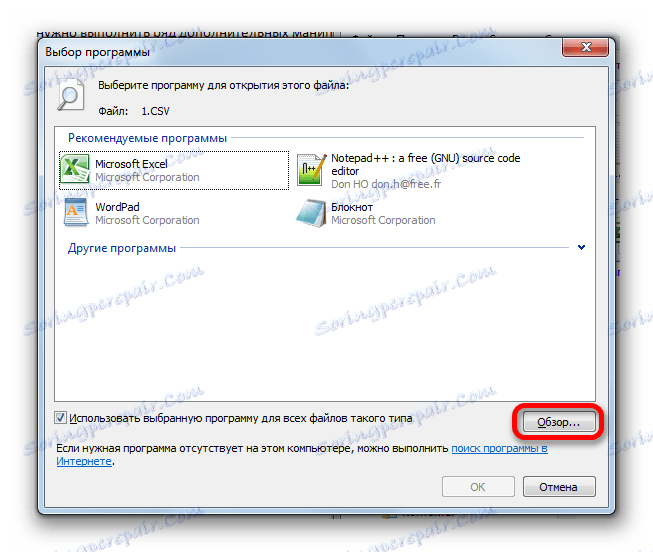

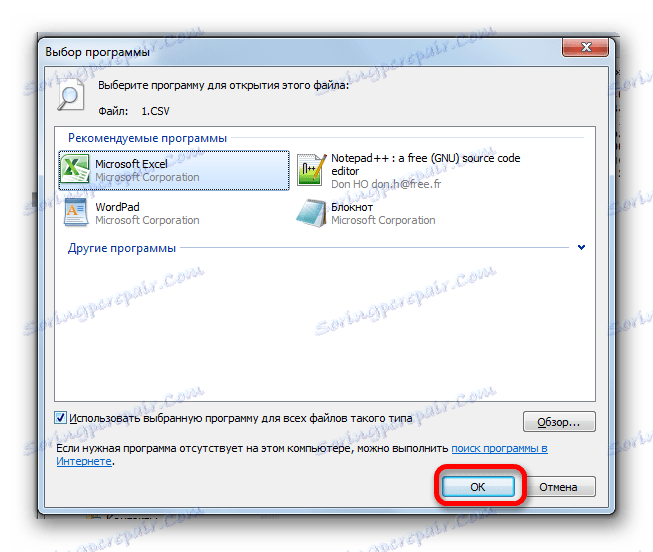
Następnie zawartość dokumentu CSV zostanie otwarta w programie Excel. Ale ta metoda jest odpowiednia tylko wtedy, gdy nie ma problemów z lokalizacją lub z wyświetlaniem cyrylicy. Ponadto, jak widzimy, konieczna będzie edycja dokumentu: ponieważ informacje nie zawsze pasują do aktualnego rozmiaru komórek, muszą zostać rozszerzone.
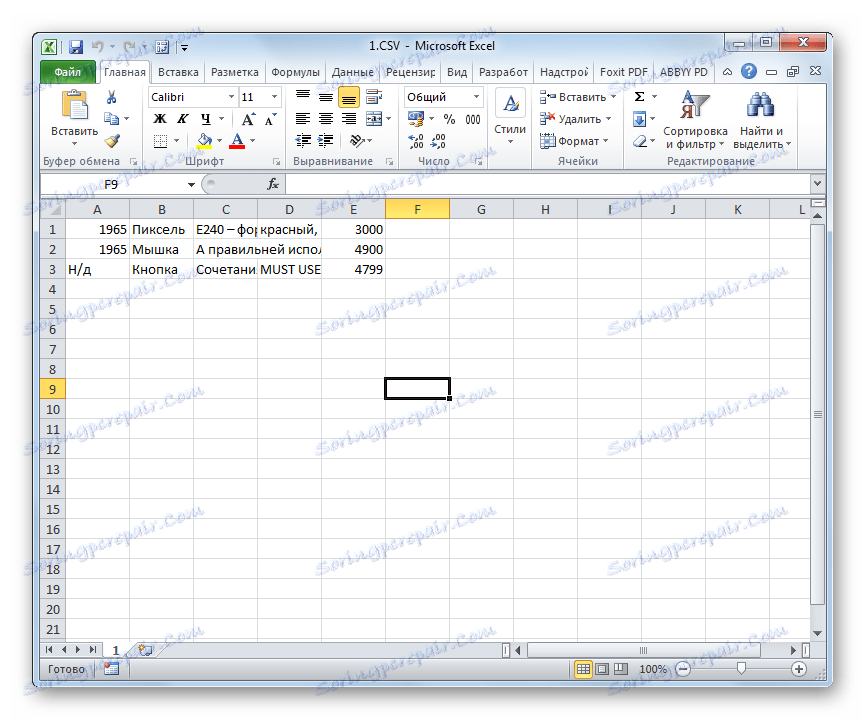
Metoda 2: Użyj Kreatora tekstu
Możesz importować dane z dokumentu CSV za pomocą wbudowanego narzędzia Excel, o nazwie Kreator tekstu .
- Uruchom program Excel i przejdź do zakładki "Dane" . Na wstążce w przyborniku "Pobieranie danych zewnętrznych" kliknij przycisk, który nazywa się "Z tekstu" .
- Otworzy się okno importu dokumentu tekstowego. Przechodzimy do katalogu lokalizacji docelowego pliku CVS . Wybierz jego nazwę i kliknij przycisk "Importuj" , znajdujący się w dolnej części okna.
- Okno Kreator tekstu zostanie aktywowane. W bloku ustawień "Format danych" przełącznik powinien znajdować się w pozycji "Rozdzielone" . Aby zapewnić prawidłowe wyświetlanie zawartości wybranego dokumentu, szczególnie jeśli zawiera cyrylicę, należy pamiętać, że pole "Format pliku" jest ustawione na "Unicode (UTF-8)" . W przeciwnym razie musisz zainstalować go ręcznie. Po zainstalowaniu wszystkich powyższych ustawień kliknij przycisk "Dalej" .
- Następnie otwiera się drugie okno Kreatora tekstu . Tutaj bardzo ważne jest określenie, który znak jest ogranicznikiem w twoim dokumencie. W naszym przypadku rolą tą jest średnik, ponieważ dokument jest w języku rosyjskim i jest zlokalizowany dla krajowych wersji oprogramowania. Dlatego w bloku ustawień "Separator symboli" ustawiamy znacznik w pozycji "Średnik" . Jeśli jednak zaimportujesz plik CVS zoptymalizowany pod kątem angielskich standardów, a w roli separatora pojawi się przecinek, zaznacz pole "Przecinek" . Po wykonaniu powyższych ustawień kliknij przycisk "Dalej" .
- Otwiera się trzecie okno Kreatora tekstu . Z reguły nie ma potrzeby wykonywania w nim żadnych dodatkowych działań. Jedynym wyjątkiem jest sytuacja, gdy jeden z zestawów danych przedstawiony w dokumencie ma postać daty. W takim przypadku należy zaznaczyć tę kolumnę w dolnej części okna i ustawić przełącznik w polu "Format danych kolumny" na pozycję "Data" . Jednak w przeważającej większości przypadków wystarczające są ustawienia domyślne, w których ustawiony jest format "Ogólny" . Możesz więc nacisnąć przycisk "Gotowe" w dolnej części okna.
- Następnie otwiera się małe okno importu danych. Powinien określać współrzędne lewej górnej komórki obszaru, w którym będą importowane dane. Można to zrobić po prostu umieszczając kursor w polu okna, a następnie klikając lewym przyciskiem myszy na odpowiedniej komórce na arkuszu. Następnie jego współrzędne zostaną wprowadzone w polu. Możesz nacisnąć przycisk "OK" .
- Następnie zawartość pliku CSV zostanie wklejona do arkusza programu Excel. I, jak widać, jest on wyświetlany bardziej poprawnie niż przy użyciu Metody 1 . W szczególności nie jest wymagane dodatkowe powiększanie rozmiaru komórki.
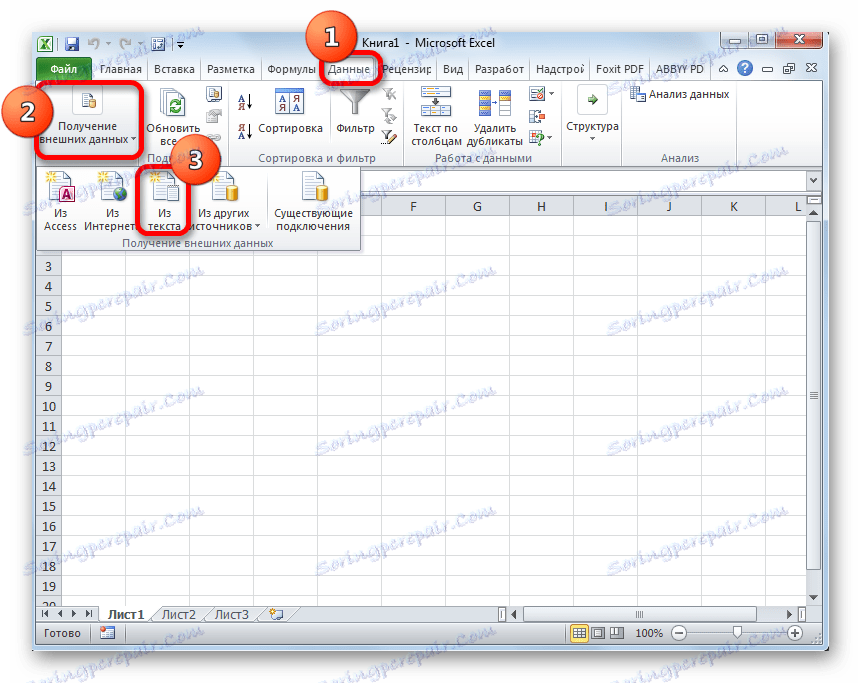
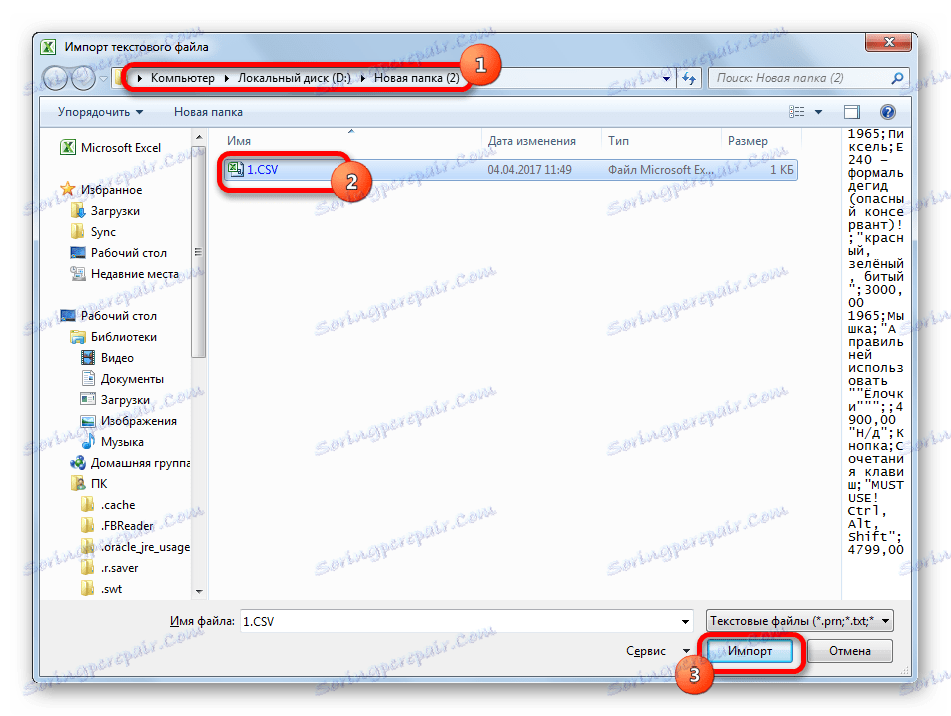
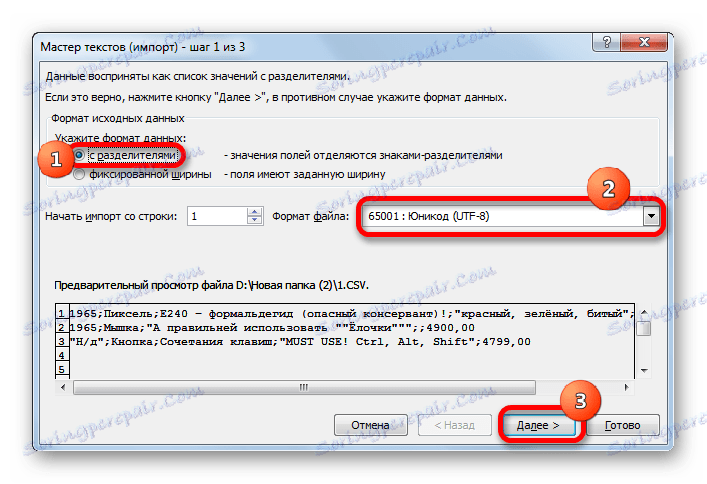
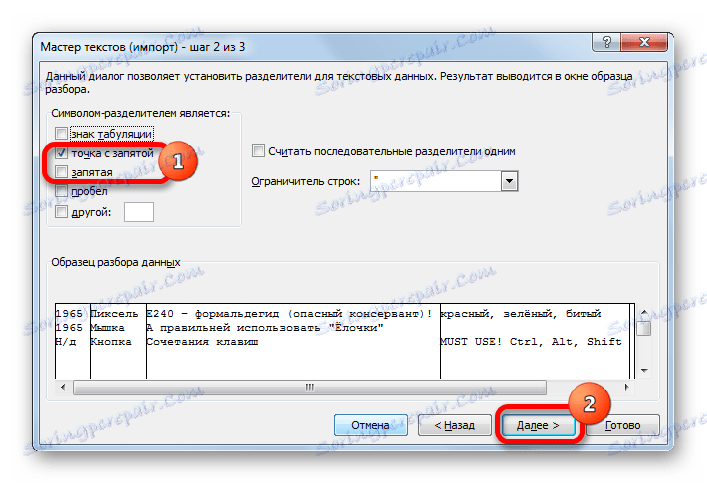
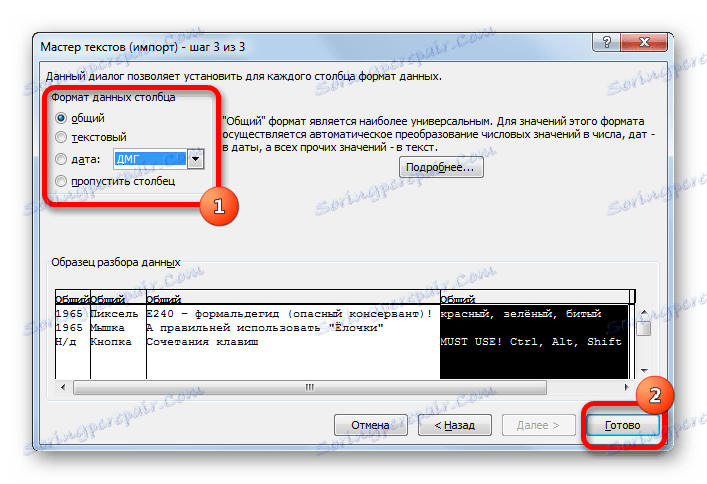
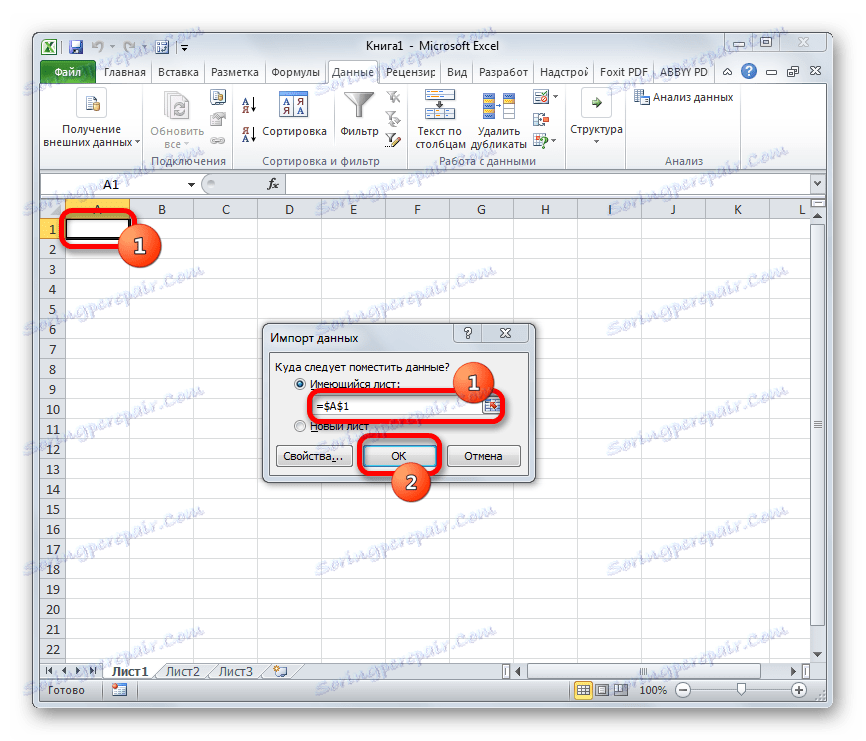
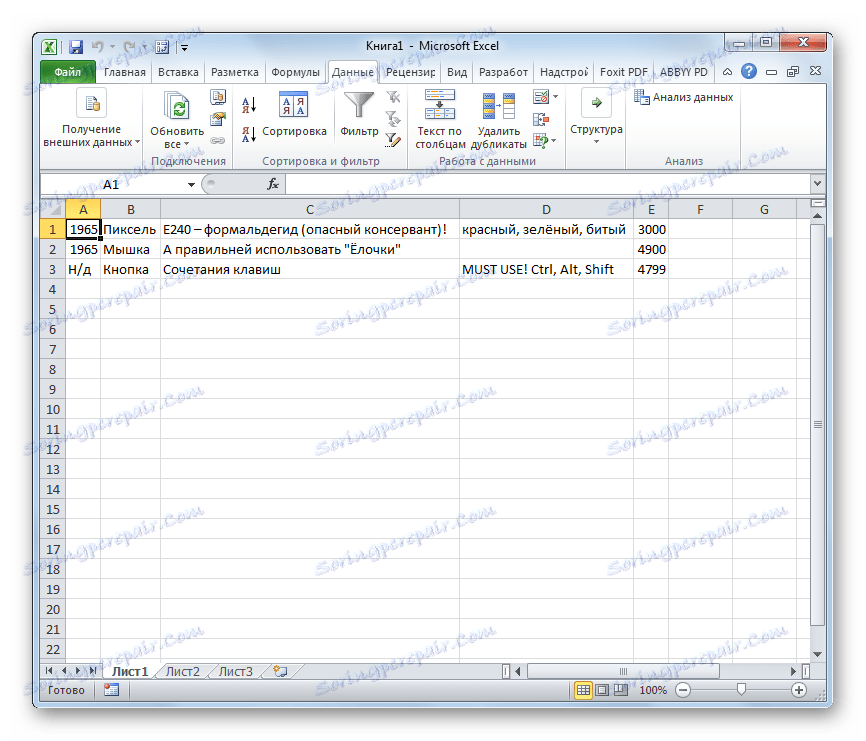
Lekcja: Jak zmienić kodowanie w programie Excel
Metoda 3: Otwórz zakładkę "Plik"
Istnieje również sposób otwierania dokumentu CSV za pomocą karty Plik Excel.
- Uruchom program Excel i przejdź do zakładki "Plik" . Kliknij pozycję "Otwórz" , znajdującą się po lewej stronie okna.
- Otworzy się okno Eksploratora . Powinien zostać przeniesiony do niego w katalogu na twardym dysku komputera lub na wymiennym nośniku zawierającym dokument w formacie CSV, który nas interesuje. Następnie zmień przełącznik typu pliku w oknie na pozycję "Wszystkie pliki" . Tylko w tym przypadku dokument CSV zostanie wyświetlony w oknie, ponieważ nie jest to typowy plik Excel. Po wyświetleniu nazwy dokumentu wybierz go i kliknij przycisk "Otwórz" u dołu okna.
- Następnie otworzy się okno Kreatora tekstu . Wszystkie dalsze działania są wykonywane przez ten sam algorytm, co w trybie 2 .
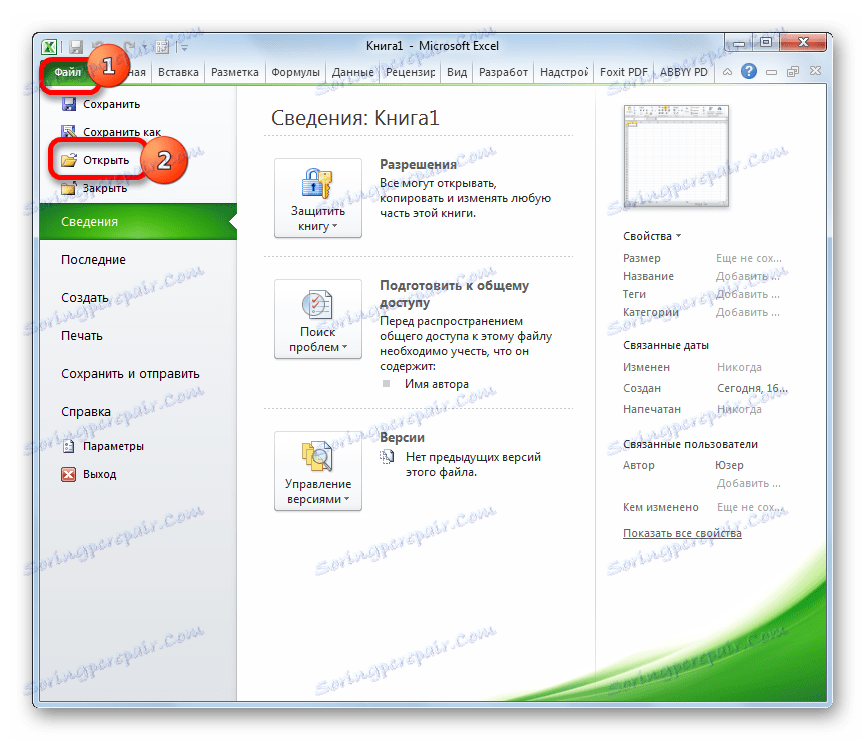


Jak widać, pomimo pewnych problemów z otwieraniem dokumentów CSV w Excelu, nadal można je rozwiązać. Aby to zrobić, użyj wbudowanego narzędzia programu Excel, zwanego Kreatora tekstu . Chociaż w wielu przypadkach wystarczy zastosować standardową metodę otwierania pliku, klikając dwukrotnie lewym przyciskiem myszy jego nazwę.
